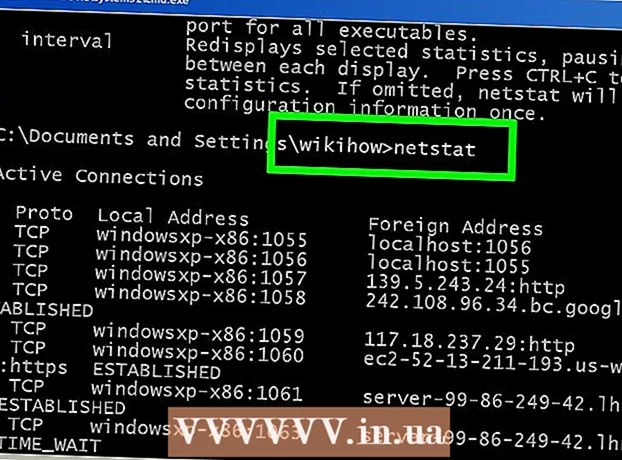نویسنده:
Janice Evans
تاریخ ایجاد:
26 جولای 2021
تاریخ به روزرسانی:
16 سپتامبر 2024

محتوا
- مراحل
- قسمت 1 از 3: یک یادداشت ایجاد کنید
- قسمت 2 از 3: افزودن رنگ به یادداشت ها
- قسمت 3 از 3: تغییر نوع و اندازه متن
- نکات
یادداشت های چسبناک می توانند شما را به یاد وقایع و اعمال خاصی بیاندازند. می توانید از یادداشت های داشبورد مک خود برای یادآوری وظایف خود استفاده کنید. یادداشت ها بر روی کامپیوتر نمایش داده می شوند و هر زمان که به داشبورد نگاه می کنید ، یک یادداشت مشاهده می کنید و مشاغلی را که باید انجام دهید به خاطر می آورید. برای یادگیری نحوه ایجاد یادداشت در داشبورد Mac خود ، این مقاله را بخوانید.
مراحل
قسمت 1 از 3: یک یادداشت ایجاد کنید
 1 به داشبورد بروید. کلید را فشار دهید F2 روی صفحه کلید
1 به داشبورد بروید. کلید را فشار دهید F2 روی صفحه کلید - اگر یک برنامه داشبورد در نوار راه اندازی سریع دارید ، می توانید روی برنامه کلیک کنید.
- اگر می خواهید سریع به داشبورد برسید ، می توانید از عملکرد Finder برای کشیدن و رها کردن یک برنامه بر روی نوار راه اندازی سریع استفاده کنید.
- همچنین می توانید هر 3 یا 4 برنامه را به چپ به نوار راه اندازی سریع بکشید.
 2 روی علامت کلیک کنید + در گوشه پایین سمت چپ با این کار منویی باز می شود.
2 روی علامت کلیک کنید + در گوشه پایین سمت چپ با این کار منویی باز می شود.  3 گزینه "Notes" را انتخاب کنید.
3 گزینه "Notes" را انتخاب کنید.- به محض کلیک بر روی دکمه "یادداشت ها" یادداشت ظاهر می شود.
- 4روی "X" در گوشه سمت چپ بالای منو کلیک کنید.
قسمت 2 از 3: افزودن رنگ به یادداشت ها
 1 روی دکمه "i" واقع در گوشه سمت راست پایین یادداشت کلیک کنید.
1 روی دکمه "i" واقع در گوشه سمت راست پایین یادداشت کلیک کنید.- وقتی روی یک دکمه کلیک می کنید ، یادداشت چسبنده گزینه های رنگی را که می توانید انتخاب کنید به شما نشان می دهد.
 2 هر رنگی را انتخاب کنید.
2 هر رنگی را انتخاب کنید. 3 روی پایان کلیک کنید.
3 روی پایان کلیک کنید. 4 روی دکمه کلیک کنید ایکس در گوشه سمت چپ بالای منو.
4 روی دکمه کلیک کنید ایکس در گوشه سمت چپ بالای منو.
قسمت 3 از 3: تغییر نوع و اندازه متن
 1 دوباره "i" را فشار دهید.
1 دوباره "i" را فشار دهید. 2 اندازه و سبک فونت را انتخاب کنید. فونت ها را می توان در زیر گزینه های رنگ یافت.
2 اندازه و سبک فونت را انتخاب کنید. فونت ها را می توان در زیر گزینه های رنگ یافت.  3 روی پایان کلیک کنید.
3 روی پایان کلیک کنید. 4 شروع به پر کردن یادداشت خود کنید.
4 شروع به پر کردن یادداشت خود کنید.
نکات
- در صورت تمایل می توانید یادداشت را به اطراف صفحه منتقل کنید.
- برای انتخاب اندازه فونت ، می توانید گزینه "Auto" را انتخاب کنید. اندازه فونت به طور خودکار تنظیم می شود.
- اگر می خواهید رنگ / سبک یا اندازه فونت را تغییر دهید ، فقط دکمه "i" را فشار دهید.
- اگر دیگر نیازی به یادآوری ندارید ، سپس را فشار دهید ایکس در گوشه سمت راست بالای یادداشت.